Bạn có thể điều chỉnh hình ảnh của mình với các công cụ chỉnh sửa ảnh chuyên nghiệp. FotoRus có hơn 1000 bộ lọc phong cảnh để bạn ghép ảnh và điều chỉnh màu sắc. Nếu vẫn chưa biết cách sử dụng, hãy theo dõi hết bài viết này nhé.
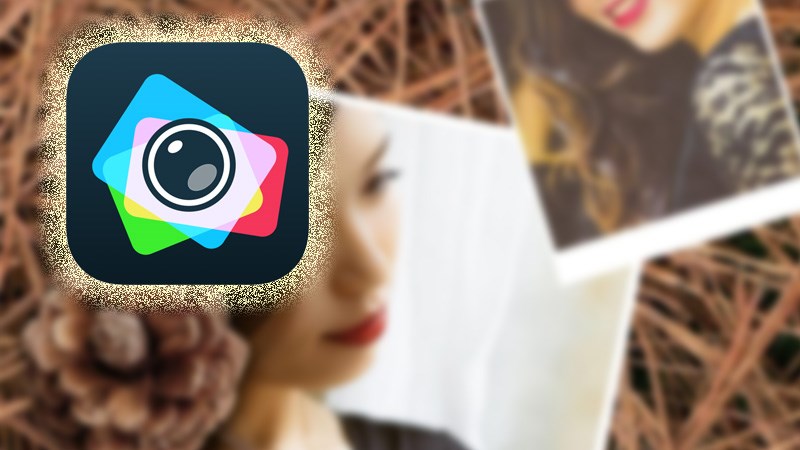
I. Hướng dẫn cài đặt và thêm sticker độc đáo vào ảnh bằng ứng dụng FotoRus
1. Hướng dẫn nhanh
Tải và mở ứng dụng FotoRus > chọn ảnh muốn chỉnh sửa > chọn loại Sticker yêu thích > thêm chữ để diễn tả về ảnh > nhấn nút Tick phía gốc phải màn hình và chọn mạng xã hội cần chia sẻ > Lưu ảnh về máy hoặc chia sẻ lên mạng xã hội tại nút DONE.
2. Hướng dẫn chi tiết
Bước 1: Cài đặt ứng dụng về máy, link tải FotoRush.
Bước 2: Mở ứng dụng, tại giao diện trang chủ chọn mục Pro Edit > chọn ảnh muốn chỉnh sửa
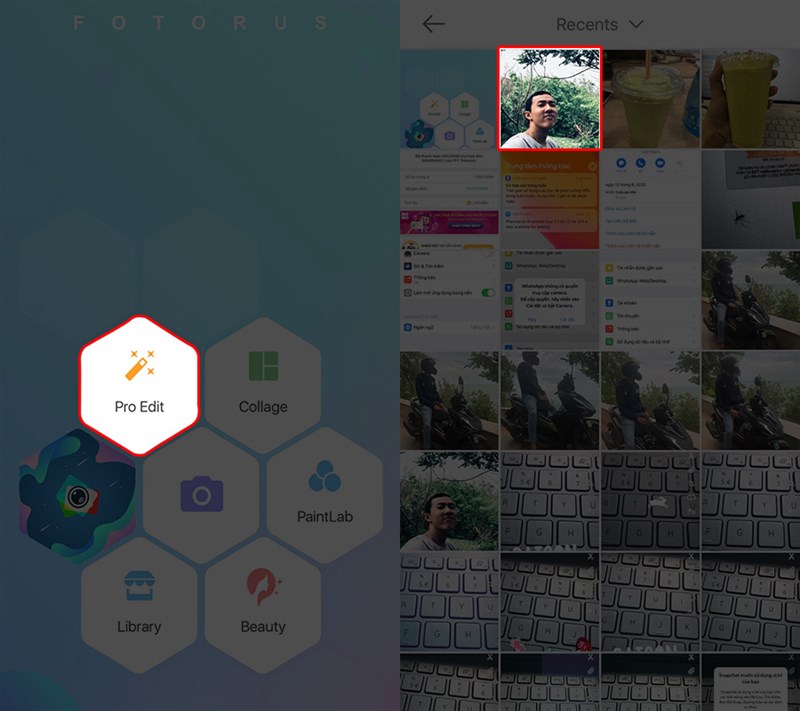
Bước 3: Hệ thống sẽ lập tức hiển thị ra Sticker, ở đây bạn chọn cho mình loại Sticker phù hợp với ảnh. Tại đây có các mục chính như Hot, Decoratioon, Emotions, Words, Themes hay Local để bạn chọn.
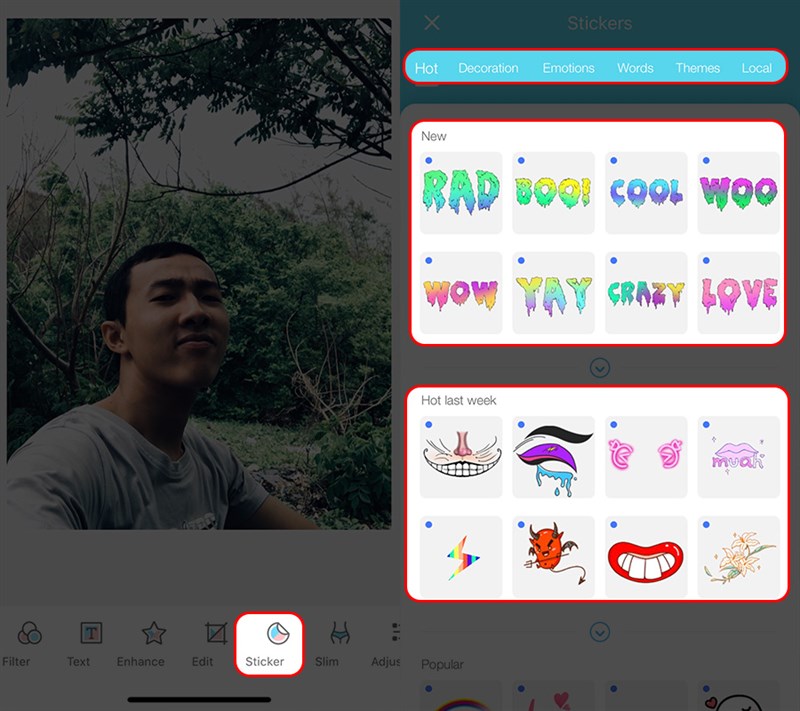
Bước 4: Lúc này, bạn sẽ thấy nhiều nhãn dán và chọn cho mình một nhãn dán. Sau đó, trong giao diện tiếp theo ứng dụng sẽ hiển thị các thay đổi Xóa, đổi chiều, thay đổi kích thước cho nhãn dán. Ngoài ra bên dưới ứng dụng sẽ hiển thị thêm các nhãn dán tương tự cùng chủ đề.
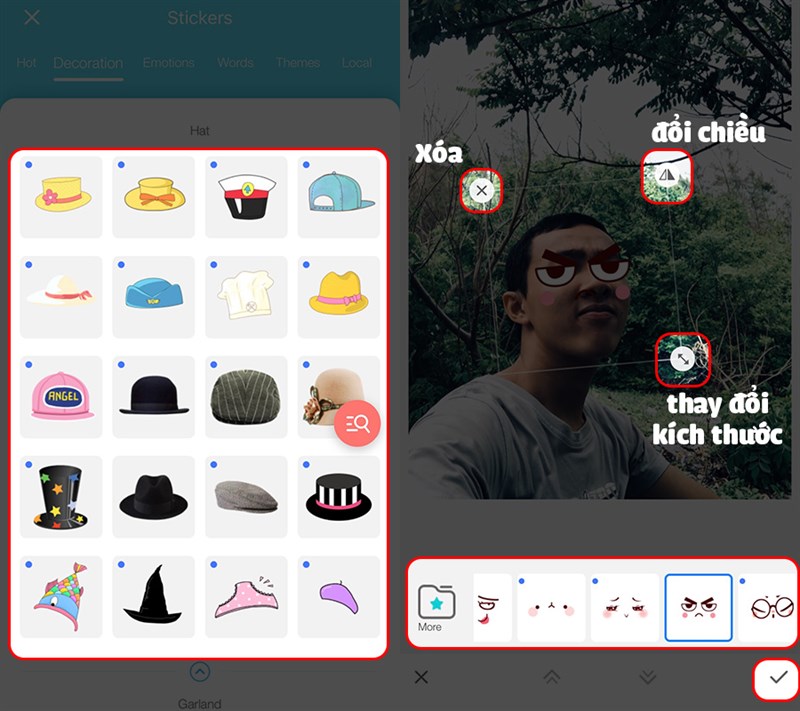
Bước 5: Bạn muốn thêm chữ để diễn tả về ảnh, chọn mục Text và thêm chữ, chọn màu chữ hay kiểu chữ theo sự sáng tạo của mình.
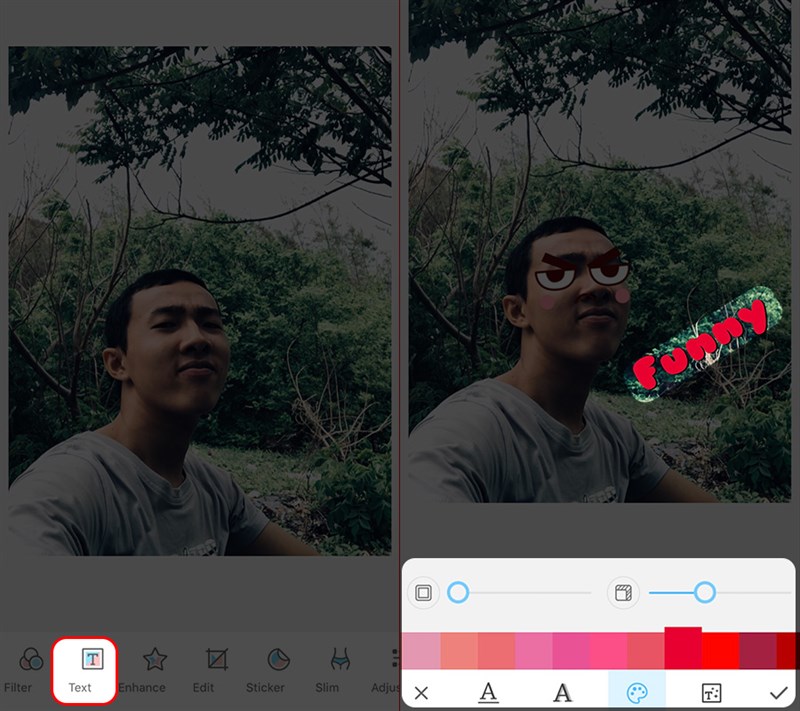
Ngoài ra bạn có thể chọn bộ lọc cho ảnh vừa thay đổi.
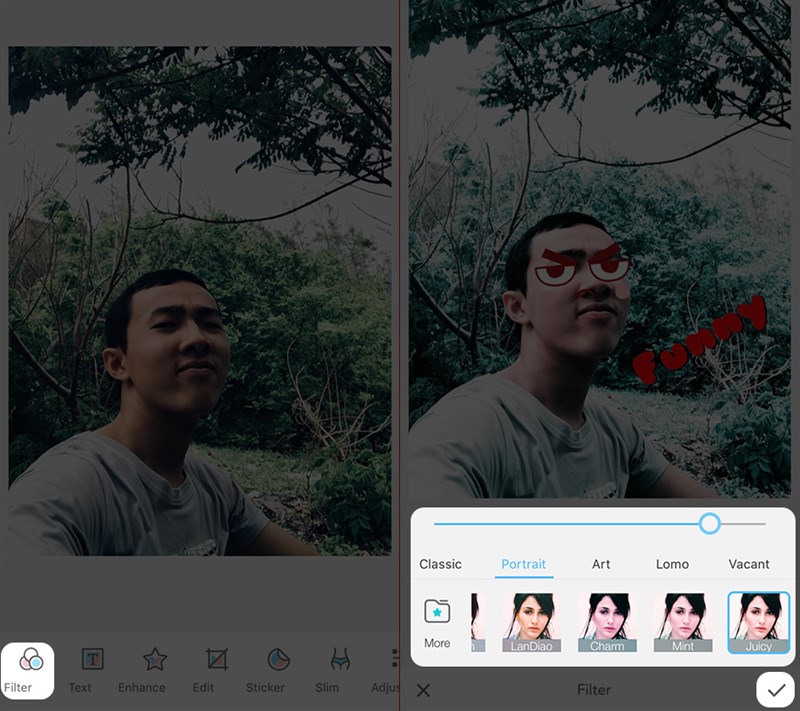
Bước 6: Hoàn tất quá trình chỉnh sửa, bạn nhấn nút tick phía gốc phải màn hình và chọn mạng xã hội để chia sẻ hay lưu về máy, sau đó chọn DONE
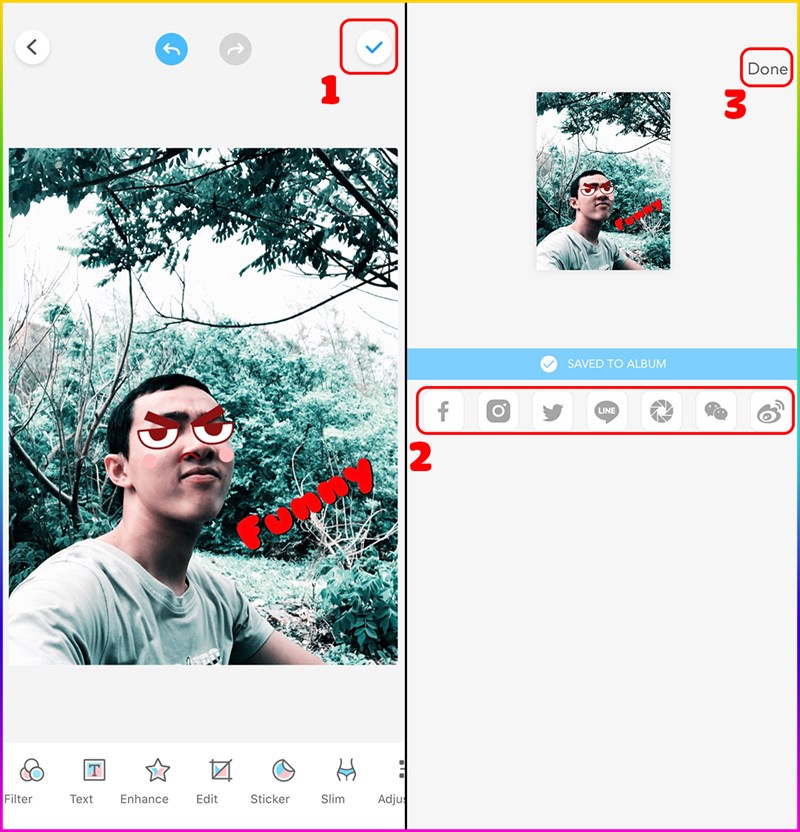
Hy vọng bài viết này giúp bạn cài đặt và thêm sticker độc đáo vào ảnh bằng ứng dụng FotoRus một cách dễ dàng nhất. Nếu có thắc mắc bạn có thể để lại thông tin dưới phần bình luận để được hỗ trợ và đừng quên chia sẻ bài viết đến mọi người dùng tham khảo nhé. Chúc các bạn thành công.
















